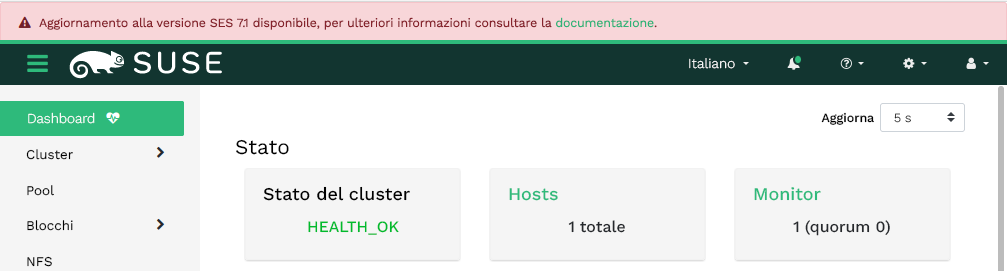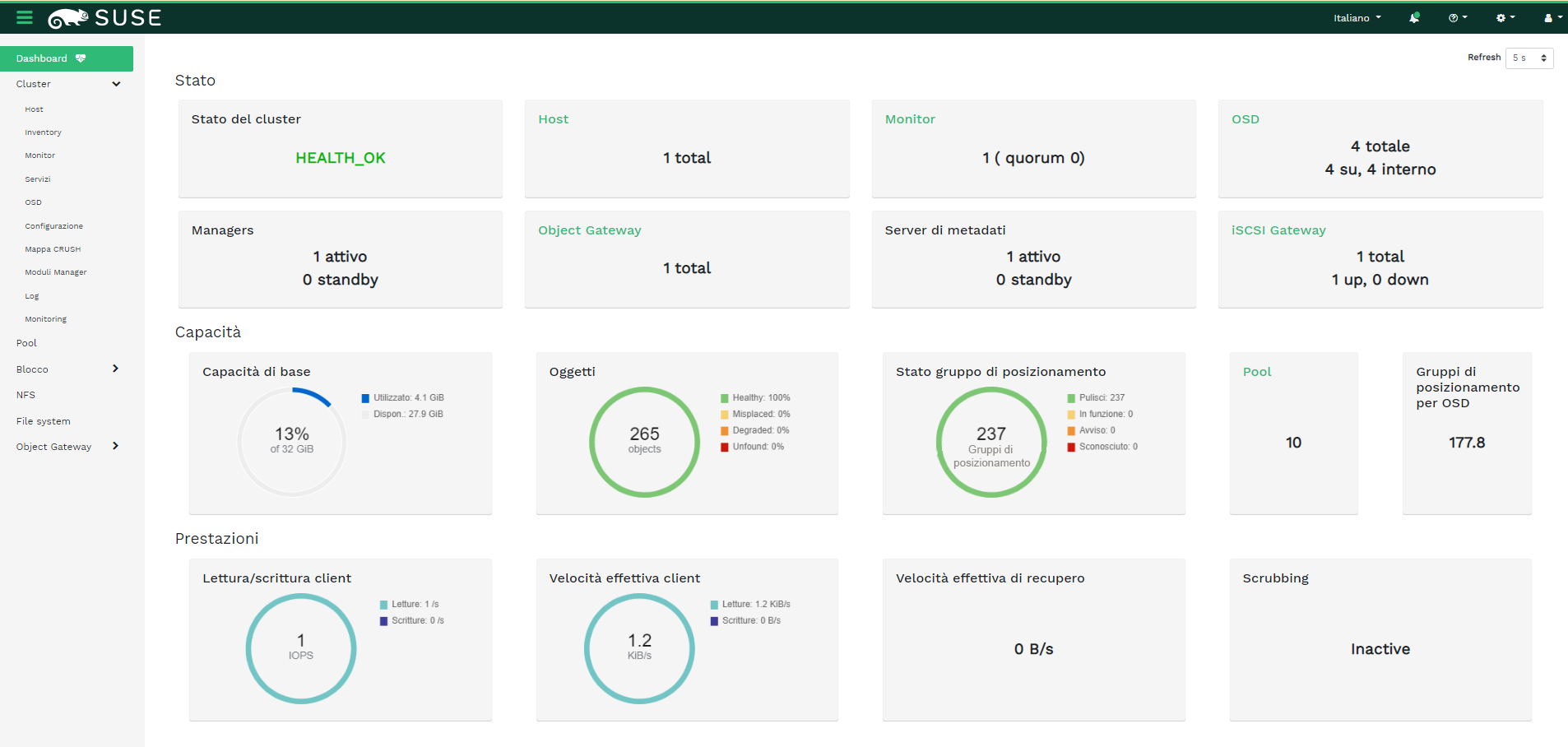2 Interfaccia utente Web del dashboard #
2.1 Login #
Per eseguire il login al Ceph Dashboard, puntare il browser verso il relativo URL includendo il numero di porta. Eseguire il comando seguente per trovare l'indirizzo:
cephuser@adm > ceph mgr services | grep dashboard
"dashboard": "https://host:port/",Il comando restituisce l'URL su cui si trova il Ceph Dashboard. In caso di problemi con questo comando, vedere Section 10.1, “Locating the Ceph Dashboard”.
Eseguire il login con le credenziali create durante la distribuzione del cluster (vedere Sezione 7.2.9, «Configurazione delle credenziali di login del Ceph Dashboard»).
Se non si desidera utilizzare l'account admin di default per accedere al Ceph Dashboard, creare un account utente personalizzato con privilegi di amministratore. Per ulteriori dettagli, fare riferimento a Capitolo 11, Gestione di utenti e ruoli sulla riga di comando.
Non appena è disponibile un upgrade a una nuova versione principale di Ceph (nome in codice: Pacific), il Ceph Dashboard visualizza uno specifico messaggio nell'area di notifica superiore. Per eseguire l'upgrade, seguire le istruzioni indicate in Capitolo 11, Upgrade da SUSE Enterprise Storage 7 a 7.1.
L'interfaccia utente del dashboard è graficamente suddivisa in più blocchi: il menu dell'utility in alto a destra sulla schermata, il menu principale a sinistra e il pannello dei contenuti principale.
2.4 Pannello dei contenuti #
Il pannello dei contenuti occupa la parte principale della schermata del dashboard. Nella home page del dashboard sono mostrati molti widget utili con informazioni sintetiche sullo stato corrente del cluster, sulla capacità e sulle prestazioni.
2.5 Funzioni dell'interfaccia utente Web comuni #
Spesso nel Ceph Dashboard si utilizzano elenchi: ad esempio, elenchi di pool, nodi OSD o dispositivi RBD. Tutti gli elenchi si aggiornano automaticamente per default ogni cinque secondi. I seguenti widget comuni consentono di gestire o regolare tali elenchi:
Fare clic su ![]() per attivare un aggiornamento manuale dell'elenco.
per attivare un aggiornamento manuale dell'elenco.
Fare clic su ![]() per visualizzare o nascondere colonne della tabella individuali.
per visualizzare o nascondere colonne della tabella individuali.
Fare clic su ![]() e immettere (o selezionare) il numero di righe da visualizzare in un'unica pagina.
e immettere (o selezionare) il numero di righe da visualizzare in un'unica pagina.
Fare clic all'interno di  e filtrare le righe digitando la stringa da ricercare.
e filtrare le righe digitando la stringa da ricercare.
Utilizzare  per modificare la pagina attualmente visualizzata se l'elenco è distribuito su più pagine.
per modificare la pagina attualmente visualizzata se l'elenco è distribuito su più pagine.
2.6 Widget del dashboard #
Ogni widget del dashboard mostra specifiche informazioni sullo stato relative a un determinato aspetto di un cluster Ceph in esecuzione. Alcuni widget sono collegamenti attivi che, dopo essere stati selezionati, reindirizzano l'utente a una pagina dettagliata dell'argomento a cui fanno riferimento.
Passando il mouse sopra alcuni widget grafici, è possibile visualizzare ulteriori dettagli.
2.6.1 Widget Stato #
I widget forniscono una breve panoramica sullo stato corrente del cluster.
Mostra le informazioni di base sullo stato del cluster.
Mostra il numero totale di nodi del cluster.
Mostra il numero di monitor in esecuzione e il relativo quorum.
Mostra il numero totale di OSD, oltre al numero di OSD negli stati up e in.
Mostra il numero di Ceph Manager Daemon attivi e in standby.
Mostra il numero di Object Gateway in esecuzione.
Mostra il numero di server di metadati.
Mostra il numero di iSCSI Gateway configurati.
2.6.2 Widget Capacità #
I widget mostrano brevi informazioni sulla capacità di storage.
Mostra il rapporto tra la capacità di storage nominale disponibile e quella utilizzata.
Mostra il numero di oggetti dati memorizzati nel cluster.
Visualizza un grafico dei gruppi di posizionamento in base al relativo stato.
Mostra il numero di pool nel cluster.
Mostra il numero medio di gruppi di posizionamento per OSD.
2.6.3 Widget Prestazioni #
I widget fanno riferimento ai dati di base sulle prestazioni dei client Ceph.
Numero di operazioni di lettura e scrittura dei client al secondo.
Quantità in byte al secondo di dati trasferiti ai e dai client Ceph.
Velocità effettiva dei dati recuperati al secondo.
Mostra lo stato della pulitura (vedere la Sezione 17.4.9, «Pulitura di un gruppo di posizionamento»). Lo stato può essere
inactive,enabledoactive(inattivo, abilitato o attivo).